

Gina Barrow가 마지막으로 업데이트 : June 6, 2024
iPhone 14의 출시는 많은 전환을 가져왔습니다. 아이폰을 처음 사용하시는 분들은 궁금하실텐데요. 삭제된 사진은 iPhone에서 어디로 이동합니까?. 실수로 사진을 삭제하고 iPhone에서 사진을 복구하는 방법?
새 iPhone을 최대한 활용하는 방법에 대한 이 모든 정보와 추가 정보가 이 기사에 있습니다.
파트 #1: 삭제된 사진은 iPhone에서 어디로 이동하며 어떻게 복구합니까?파트 #2: iPhone에서 영구적으로 삭제된 사진을 복구하는 방법?파트 #3: FoneDog iOS 데이터 복구를 사용하여 삭제된 사진을 빠르게 복원파트 #4: 요약
사진과 비디오는 데이터 손실의 일반적인 피해자이기 때문에 Apple은 최근 삭제된 앨범을 추가했습니다. 이 앨범은 한 달 동안 모든 미디어 콘텐츠를 저장하며 해당 유예 기간이 지나면 자동으로 영구 삭제됩니다.
이 폴더의 위치는 iOS 사용 중인 버전입니다. 최근 삭제된 폴더를 찾는 위치와 사진을 복구하는 방법에 대해서는 아래 단계를 따르십시오.
사진은 원래 위치로 복원됩니다.
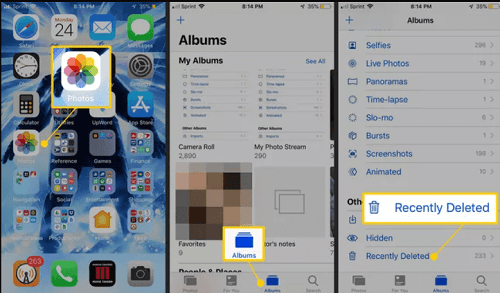
그렇다면 삭제된 사진은 iPhone에서 어디로 이동합니까? 위의 단계는 최근 삭제된 앨범의 위치와 복구 수행 방법을 보여줍니다.
아마도 30일의 유예 기간을 놓치고 필요한 모든 사진이 사라졌을 것입니다. 여전히 다시 가져올 수 있는지 스스로에게 물어볼 수 있습니다.
복원해야 하는 사진을 실수로 삭제했을 수 있지만 어떻게 해야 할까요? 첫 번째 옵션은 백업에서 가져옵니다.
당신은 사용할 수 있습니다 iTunes 또는 삭제된 사진을 복구하기 위한 iCloud 백업. 그러나 프로세스가 지루할 수 있으며 추가 데이터 손실에 매우 취약합니다. 이는 백업을 복원하고 장치의 기존 데이터를 덮어쓰기 때문입니다.
그러나 이것이 사진을 다시 가져올 수 있는 유일한 옵션이라면 시도해 볼 가치가 있습니다. 먼저, 기기 또는 iCloud 사진에서 iPhone 사진이 저장된 위치를 확인해야 합니다.
사진이 기기에 저장된 경우 iCloud 백업에서 검색할 수 있습니다.
사진의 위치를 확인했으므로 현재 데이터의 백업을 생성하여 심각한 데이터 손실을 방지하십시오.
백업을 수행한 후에는 휴대전화를 지우고 삭제된 사진이 iPhone에서 어디로 이동하는지 찾아야 합니다.
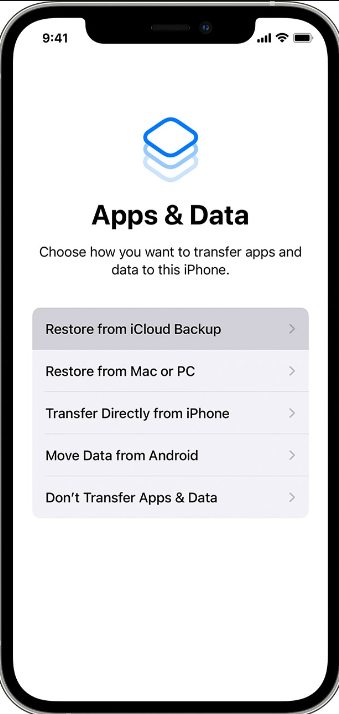
백업 복원을 완료하면 이제 사진 앱에서 삭제되거나 누락된 사진을 다시 볼 수 있습니다.
데이터 손실의 웹에 갇히는 것에 대한 두려움이 오래 지속되고 있으며 아무도 이런 식으로 가고 싶어하지 않습니다. 다행히도 타사 소프트웨어를 사용하도록 선택하면 심각한 데이터 손실을 피할 수 있습니다.
FoneDog IOS 데이터 복구 iPhone 또는 iPad에서 많은 파일을 검색하는 데 도움이 되는 안전하고 신뢰할 수 있는 전문 소프트웨어입니다. 삭제된 사진이 iPhone에서 어디로 이동하는지 찾기 위해 선택할 수 있는 세 가지 복구 모드가 있습니다.
iOS 데이터 복구
사진, 비디오, 연락처, 메시지, 통화 기록, WhatsApp 데이터 등을 복구하십시오.
iPhone, iTunes 및 iCloud에서 데이터를 복구하십시오.
최신 iPhone 및 iOS와 호환됩니다.
무료 다운로드
무료 다운로드

사진을 로컬에 저장하고 백업을 사용하지 않은 경우 iOS 장치에서 복구 옵션을 사용할 수 있습니다. 또는 iTunes 백업에서 복구 및 iCloud에서 복구를 사용하여 이러한 백업에서 선택적 복구를 수행할 수도 있습니다.
사용 방법에 대한 전체 가이드는 다음과 같습니다. iPhone용 최고의 사진 복구 도구:

이제 iPhone의 기존 데이터를 덮어쓰지 않고 사진이 다시 돌아왔습니다. FoneDog iOS 데이터 복구를 사용하면 필요에 맞는 복구 유형을 더 자유롭게 선택할 수 있습니다.
사람들은 또한 읽습니다iPhone 2024에서 Instagram 사진을 다운로드 / 저장하는 방법iPhone X에서 삭제된 사진을 복구하는 방법 - 4가지 방법 [2024 업데이트됨]
삭제된 사진은 iPhone에서 어디로 이동합니까? 그들은 바로 최근 삭제된 항목 폴더로 이동하여 한 달 동안 거기에 머뭅니다. 그러나이 타임 라인이 끝나기 전에 복원하는 것을 잊을 수 없으므로 데이터 손실이 발생합니다. 다행스럽게도 FoneDog iOS 데이터 복구를 사용하면 추가 데이터 손실에 대한 두려움 없이 모든 데이터를 검색할 수 있습니다.
실제로 더 많은 복구 옵션을 제공합니다. 선택 복구도 미리 보고 수행할 수 있습니다.
코멘트 남김
Comment
Hot Articles
/
흥미있는둔한
/
단순한어려운
감사합니다! 선택은 다음과 같습니다.
우수한
평가: 4.8 / 5 ( 70 등급)